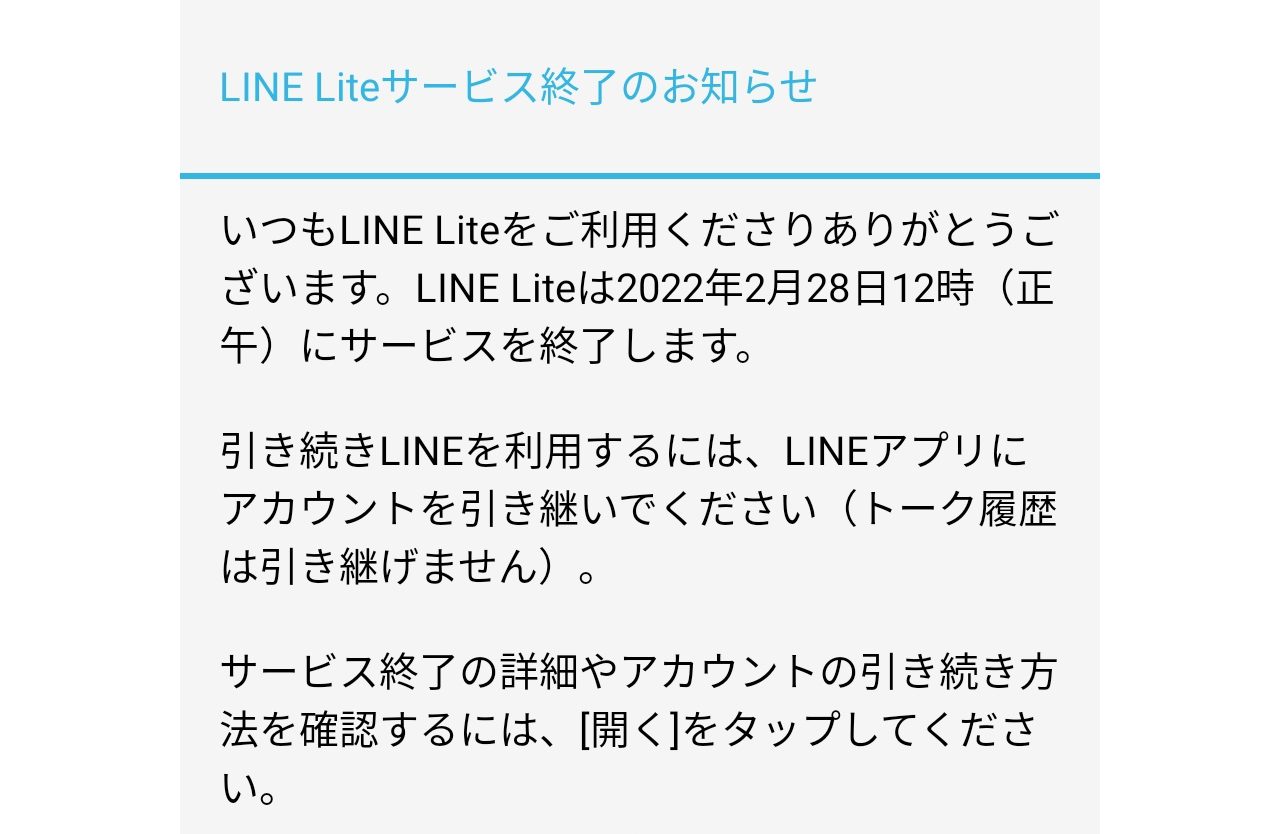AndroidとiOSの2台持ちも対応!LINE Liteを使ってLINEを複数端末で同時ログインする方法
- ライター:鹿
今や誰もが使っているコミュニケーションアプリ LINE(ライン)は複数端末による同時ログインができない仕様でしたが、LINEの軽量版アプリ「LINE Lite」のV2.7アップデートで同時ログインが可能になりました。
追記:LINE Liteが2022年2月28日12時(正午)をもってサービス終了するため、この方法が使えなくなります。
LINEは複数端末でログインを許可していない
LINE公式サイトのヘルプページを確認すると「スマートフォン向けアプリ版LINEでは、複数の端末から同一アカウントを使うことはできません。」と記載されています。
スマートフォン向けアプリ版LINEでは、複数の端末から同一アカウントを使うことはできません。
携帯電話番号1つまたはメールアドレス1つにつき、1台のアプリ認証のみ行うことが可能です。
同一の電話番号での認証を別の端末で行うと、以前利用していた端末ではアカウントが自動的に削除されるため、LINEを起動することができなくなります。なお、PC版LINEとiPad版LINEではメールアドレスでログインすることで、同一のアカウントを利用することができます。
PC版LINE
iPad版LINE引用元:ヘルプセンター | LINE
PC版LINEとiPad版LINEでは、メールアドレスでログインすることで、同一のアカウントを利用することができる仕様でした。しかし、LINE Liteのアップデートにより通常の「LINE」と軽量版の「LINE Lite」による同時ログインが出来るようになりました。
これは「AndroidとAndroid」または「AndroidとiOS」の二台持ちの場合も有効です。iOS同士の二台持ちの場合、iPhoneとiPadであれば可能です。iPhoneとiPhoneの二台持ちには非対応なためご注意下さい。
LINE liteは日本だとGoogle Playからインストール出来ない
あれ?LINE liteがインストールできない? pic.twitter.com/A7tex7k2MG
— とくめい (@tokumewi) 2019年5月14日
早速LINE LiteをHUAWEI P20 Proにインストールしようとしたところ、日本国内版のGoogle Playだと「このアイテムはお住まいの国でご利用いただけません」と表示されてしまいました。
APK DownloaderやAPK配布サイト使ってAPKをダウンロードすることで、無事にインストールが出来ました(インストールは自己責任で)
APKをダウンロードするときは「設定」→「アプリケーション」→「開発元不明のアプリ」にチェックを入れて有効化しておく必要があります。
その他、TunnelBear VPNを使ってVPN接続をすることでインストール出来るようになるらしいです(未確認)
LINE LIteのログイン方法・使い方
アプリを起動するとログイン・新規登録を求められます。既にLINEのアカウントを持っているのでログインを選択します。
すると「スマートフォン版LINEを使用していますか?」と聞かれるので【はい】にチェックを入れて【次へ】をタップします。
「既存のLINEアカウントをほかの端末で使用しますか?」と聞かれたら【はい、ほかの端末で使用します。】にチェックを入れて【次へ】をタップします。
LINEを登録しているメールアドレスとパスワードを求められます。QRコードを使ったログインも可能です。正しい情報を入力すると認証番号が表示されるので、別の端末でログインしているLINEアプリを開いて番号を入力します。
入力が完了するとトーク画面が表示されます。このときLINEのトーク履歴は引き継がれず、LINE Liteをインストールしたあとから入ったメッセージのみ同期される点は注意が必要です。
LINE Liteは通常版のLINEと比べてタイムラインなどの一部機能が削除されていますが、スタンプやトークなど基本的な機能は一通り使えます。基本的な操作方法は通常版のLINEと同じなので迷うことも無いはずです。
通知がLINE Liteにしか来ない時は設定から変更できる
ちなみに、LINE Liteを入れたら通常版LINEの通知が鳴らなくなった場合、LINE Liteの設定で「通知」→「LINEアプリの通知をオフ」のチェックを外すとどちらも通知されます!
複数端末を持っている方で不便に感じていたい方は是非インストールしてみてはいかがでしょうか。